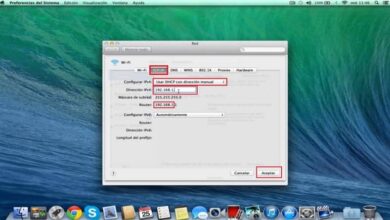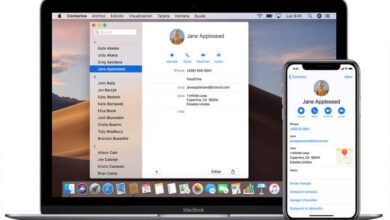Jak znaleźć lub sprawdzić stan baterii na komputerze z systemem Mac OS

Nie jest tajemnicą, że laptopy mają dodatkową zaletę, której nie mają komputery stacjonarne, i że są przenośne. Ale w ten sam sposób stosy tych rzeczy są zagadką. Od kiedy będziesz musiał je podłączać przez cały dzień. Dlatego dobrze byłoby poznać jego stan, a w następnym samouczku wyjaśnimy Ci to jak poznać lub sprawdzić stan baterii w komputerze z systemem Mac OS.

Jest to coś, co przyniosłoby ogromne korzyści użytkownikom komputery Mac OS, ponieważ mogliśmy mieć jasny pomysł, kiedy wymienić go na nowy. Należy pamiętać, że baterie zawierają skończoną liczbę cykli ładowania. A kiedy ta liczba zostanie osiągnięta, należy ich uznać za wyczerpanych. Możliwe jednak, że Twoja ładowarka do laptopa nie działa, chociaż jest podłączona , w tym przypadku bateria nie byłaby problemem.
W poniższym artykule damy Ci trochę wiedzy, abyś mógł wiedzieć lub sprawdź stan baterii w komputerze z systemem Mac OS. Można to zrobić bardzo łatwo i skutecznie w dowolnym momencie. Bez dalszych zakłóceń zacznijmy od wyjaśnienia kolejnych kroków.
Jak znaleźć lub sprawdzić stan baterii na komputerze z systemem Mac OS
Jak już powiedzieliśmy w tym artykule, zamierzamy zbadać sztuczkę, która pozwoli ci poznać lub sprawdzić stan baterii w komputerze z systemem Mac OS. Te informacje są bardzo ważne, abyś je posiadał i wiedział, jak je poznać. W przypadkach, gdy chcesz kupić używany komputer i chcesz wiedzieć, w jakim stanie jest jego bateria.
Więc w ten sposób sprawdzimy jaki jest jego okres użytkowania i czy opłaca się dokonać zakupu i skąd wiedzieć, jak zdobyć te informacje jest bardzo dobry. Na początek pierwszą rzeczą do zrobienia jest włączenie naszego komputera. A potem przejdziemy do lewego górnego rogu, gdzie znajduje się ikona jabłka.
W nim wybierzemy i utworzymy klip, gdy to zrobimy, pojawi się okno dialogowe i wybierzemy opcję O tym Macu. na środku ekranu pojawi się nowe okno. W tym oknie będziemy obserwować kilka opcji dotyczących ważnych aspektów sprzętu, ale w naszym przypadku wybierzemy Raport systemowy.
W ten sposób pojawi się nowe okno ze wszystkimi dane w naszym systemie , przejdziemy do lewej części nowego okna i wybierzemy opcję Moc. Tak więc faktycznie ta informacja pojawi się po prawej stronie i musimy skupić naszą uwagę na dwóch konkretnych aspektach.
Jak poznać cykl i stan baterii?
Będą one w liczba cykli i w stanie , to są aspekty, które określą stan naszej baterii. Jak wspomnieliśmy wcześniej, liczba cykli to liczba napełnień baterii w zakresie 0-100%. Innymi słowy, jeśli któregoś dnia zużyłeś połowę ładunku i naładujesz go do 100%, ładujesz tylko 50%.
A cykl nie został napełniony, cykl zostanie napełniony, gdy naładujesz pozostałe 50% brakujących. Ważne jest również, aby wiedzieć, że granice liczba cykli będzie zmienna i będzie zależeć od modelu komputera Mac. Wracając do naszego przypadku, musimy obserwować, ile cykli ma, jeśli jego żywotność jest znacznie dłuższa. Pamiętaj, że ważne jest, aby unikaj przegrzewania laptopa aby uniknąć poważnych konsekwencji.
Innym aspektem, który powinieneś obserwować, jest najbardziej naturalny stan, który pokazuje, że jest normalny, rzadko znajdziesz optymalne lub dobre wskazanie. Jeśli Twój Mac OS pokazuje normalną i bardzo niską liczbę cykli, bateria jest w porządku. Dobrze, że wyszukujesz w sieci maksymalną liczbę cykli swojego sprzętu.

I wreszcie, kolejną sztuczką, która zapobiega wielu cyklom ładowania laptopa, jest praca z nim podłączonym, dzięki czemu bateria będzie działać znacznie dłużej. I w ten sposób nauczyłeś się, jakie kroki należy wykonać dla dowiedzieć się lub sprawdzić stan baterii w komputerze z systemem Mac OS.